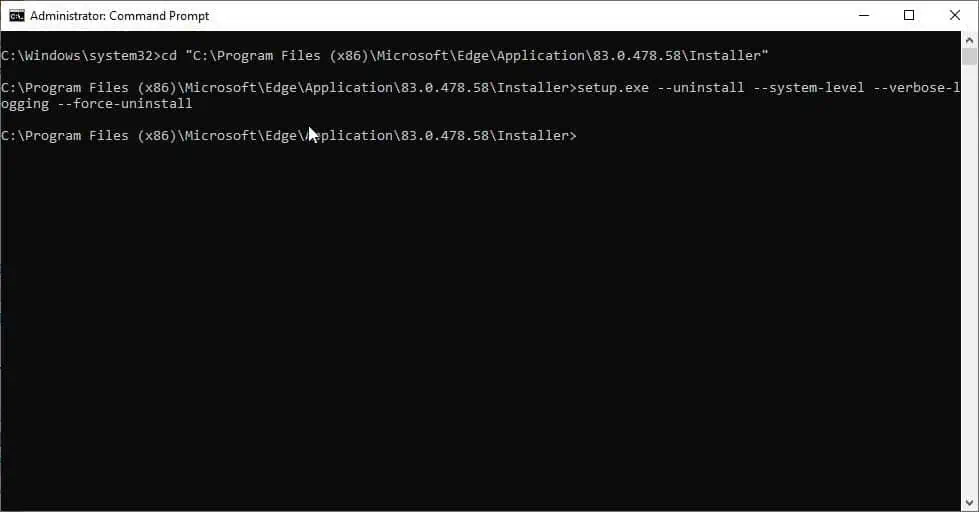Aquí se explica cómo desinstalar Microsoft Edge basado en Chromium en Windows 10
2 minuto. leer
Publicado el
Lea nuestra página de divulgación para descubrir cómo puede ayudar a MSPoweruser a sostener el equipo editorial. Leer más
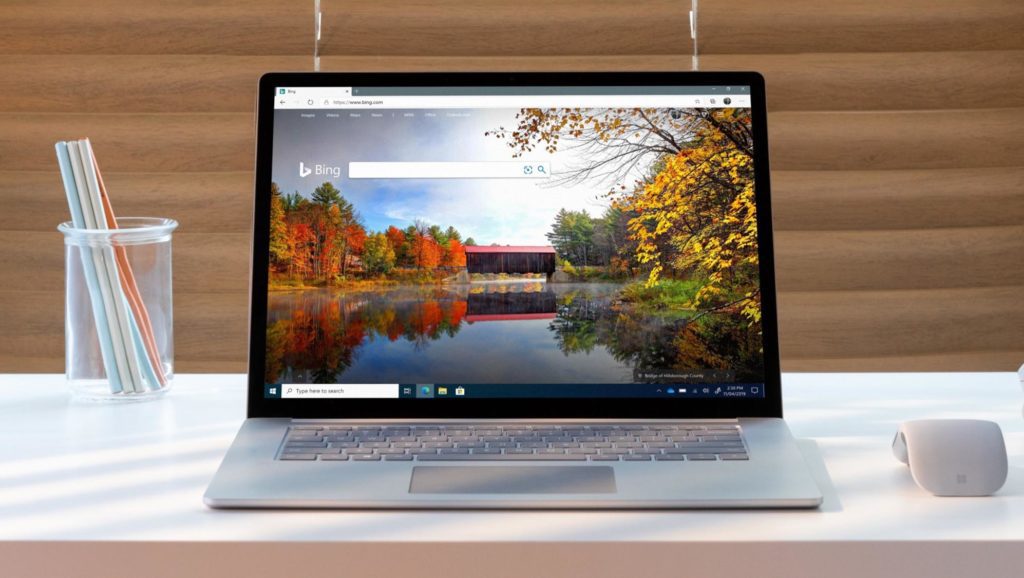
Si bien la decisión de Microsoft de adoptar Chromium para reconstruir Microsoft Edge fue una sorpresa para la industria de la tecnología, casi todos recibieron con agrado la decisión de Microsoft, ya que un navegador basado en Chromium significa un gran rendimiento y confiabilidad. El nuevo Microsoft Edge ahora está disponible en todas las plataformas principales, incluidas Windows 10, Windows 7, macOS, iOS y Android.
Si bien el nuevo navegador Microsoft Edge recibió muchos elogios por su rendimiento y confiabilidad, la instalación del nuevo Edge a través de la actualización de Windows eliminará automáticamente el navegador Edge clásico y lo que es aún más preocupante es que no podrá desinstalar el navegador de su PC con Windows 10 y recupera el clásico Edge. La instalación manual de Chromium Edge es lo que debe considerar si no quiere despedirse del antiguo Edge para siempre porque, al hacerlo, aún podrá desinstalar el navegador y al hacerlo se reinstalará automáticamente el clásico. Navegador Edge en su PC con Windows 10.
Sin embargo, no es el fin del mundo para usted si accidentalmente instaló el nuevo navegador Edge a través de la actualización de Windows y ahora desea recuperar el Edge clásico. Todavía puede hacerlo simplemente siguiendo unos pocos pasos.
Cómo desinstalar Chromium Microsoft Edge que instalaste a través de la actualización de Windows
- Haga clic en el logotipo de Windows
- Escribe "Símbolo del sistema" y verás la aplicación. Haga un clic derecho sobre él y haga clic en Ejecutar como administrador
- Copie y pegue los siguientes comandos uno tras otro
C: \ Archivos de programa (x86) \ Microsoft \ Edge \ Application \ 83.0.478.58 \ Installer
setup.exe --uninstall --nivel del sistema --registro detallado --force-uninstall
Imagen: Techdows - Ahora debería poder acceder al antiguo navegador Edge
¿Cuántos de vosotros estáis deseando deshaceros del Chromium Edge para recuperar el Edge clásico? Háganos saber en los comentarios a continuación.
vía Escritoriomoder; Techdows